大家好,我是逆水。今天我们来讲解一下在3dmax中如何使用镜像工具制作镜像相框。
打开文件,场景中已创建一个相框。
想要创建出另一个相框,我们可以按住Shift键,沿镜像某一轴复制出另外一个镜框,单击确定就可以了。但这样复制后,还达不到我们想要的效果,仍需将它进行旋转。
但在3dmax中名叫“镜像”的工具,使用起来更加便利,能够一步达到我们想要的效果。
选择模型以后,单击镜像工具,会发现模型发生了一个变化,并弹出“镜像:世界 坐标”对话框 。从弹出对话框可知,模型当前状态为不克隆,无论我们将它的镜像轴进行怎样的调整,模型的个数仍然为一个。
欲制作出另一个相框,我们需将“克隆当前选择”选为复制,镜像轴选为X轴,偏移值可根据自己想要的效果进行调整。单击确定后,左侧自动出现镜像的相框。
使用镜像工具,只需要一步就可以达到想要的效果,大大的提高了制作效率。
那么今天呢,就给大家分享到这里,如果你觉得文章对你有帮助,希望你将网站分享给你的朋友。感谢大家支持!
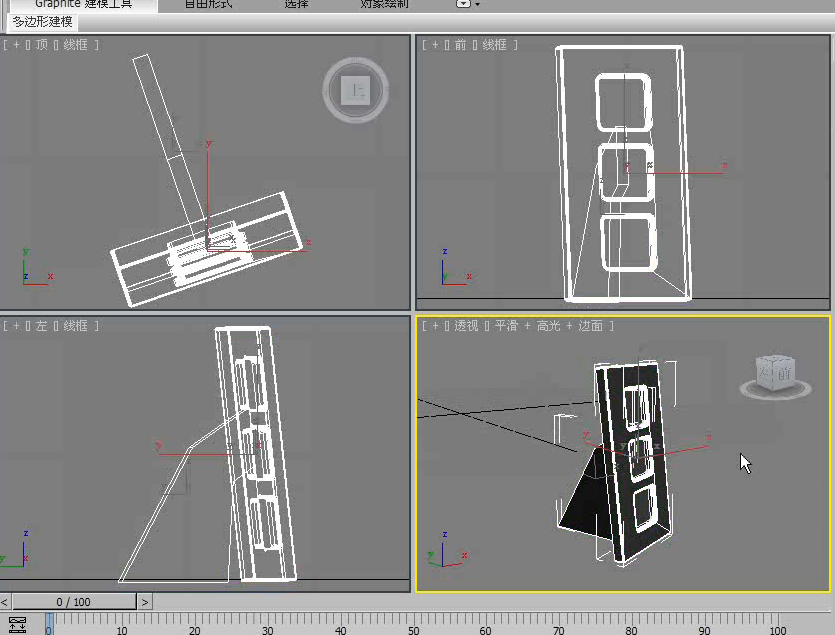
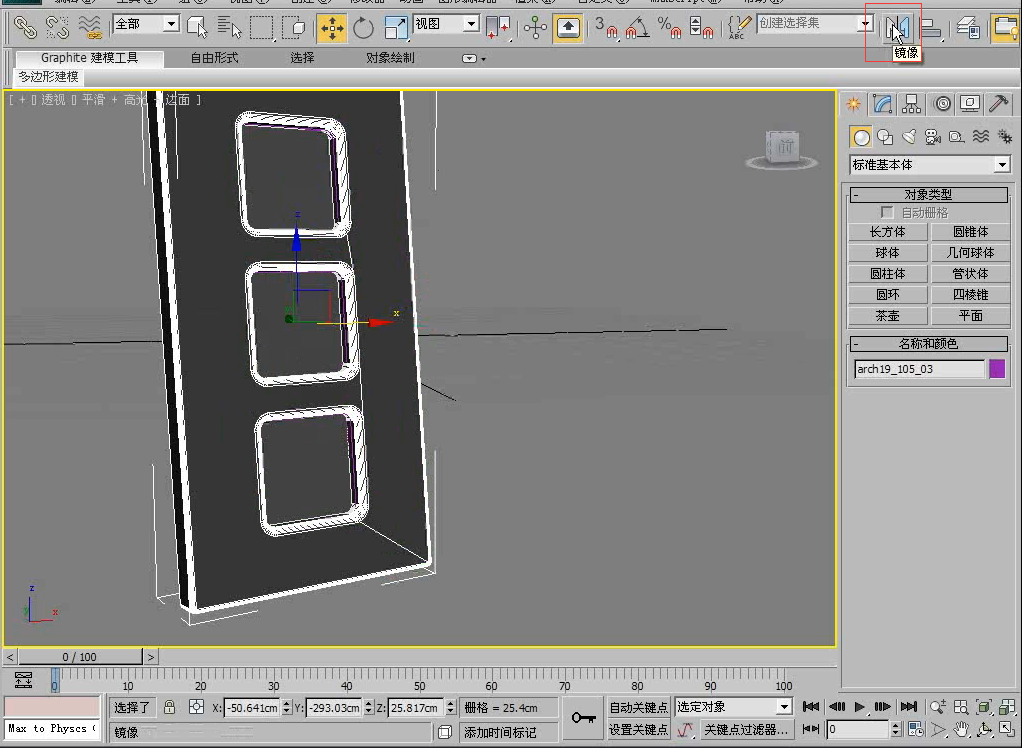



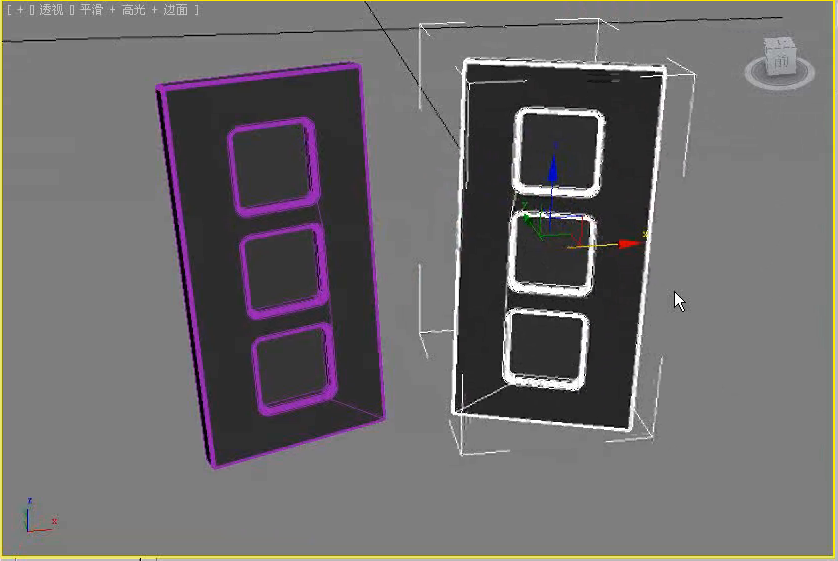






请先 !